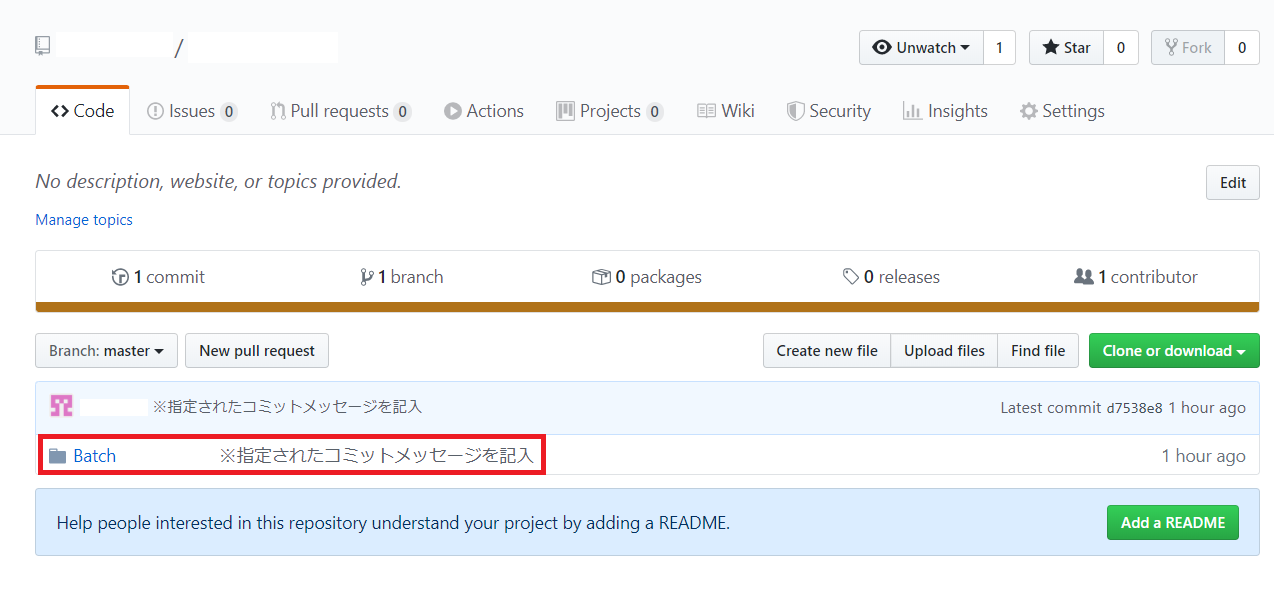eclipseのGithub連携方法について紹介します。
具体的には、既に作成済みのGithubのレポジトリに対して、作成したJavaソースコードをeclipse上からレポジトリにアップロード(プッシュ)する方法となります。
Githubユーザー設定
まずはeclipseに、自分のGithubユーザー情報を設定します。
メニューから、[ウィンドウ]-[設定]を選択してください。
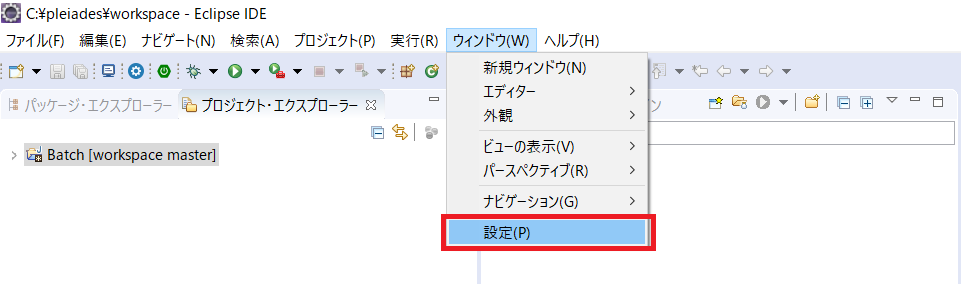
設定ダイアログの左メニューから、[チーム]-[Git]-[構成]を選択します。
構成の画面において、[ユーザー設定(U)]タブを開き、emailとnameを入力し、「適用して閉じる」ボタンを押します。
email:Githubに登録したメールアドレス(Email address) name:Githubに登録したユーザー名(Username)
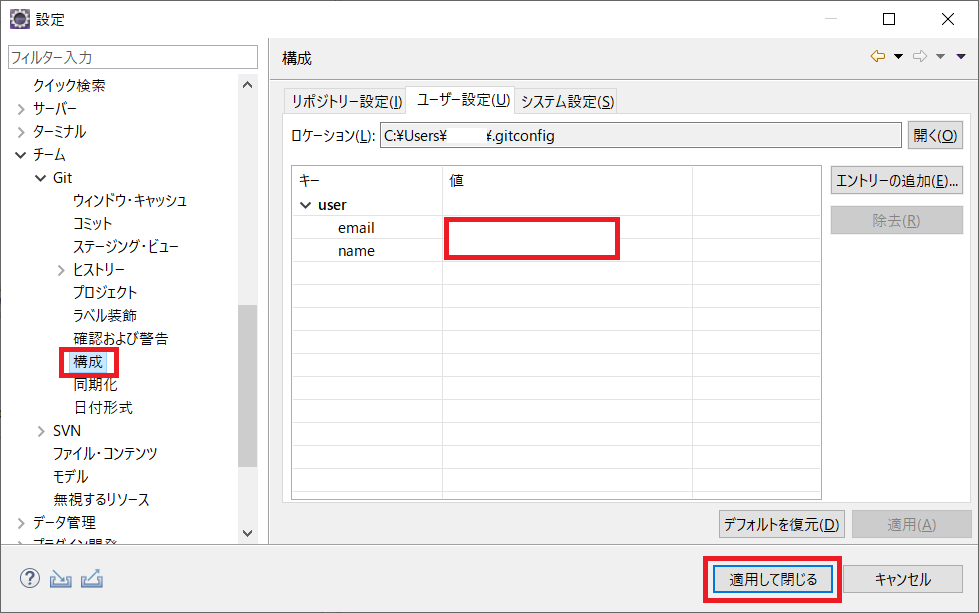
ファイルの追加(add)
既にワークスペースがGithubのローカルレポジトリとなっている状態の場合、ファイルをアップロード(プッシュ)するまでの流れは、
追加(add)→コミット(commit)→プッシュ(push)
となります。ここでは最初の追加を行います。
Javaプロジェクトを右クリックし、[チーム]-[索引に追加]を選択します。
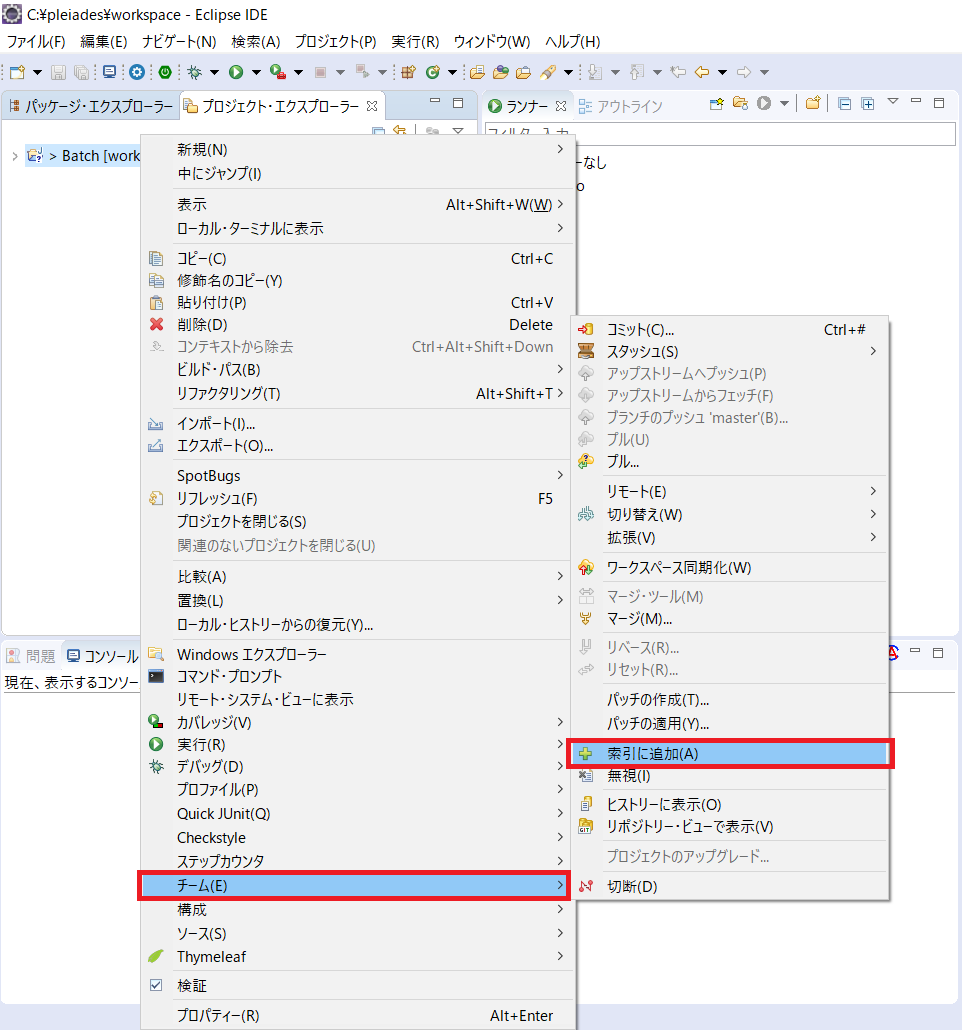
ファイルのコミット(commit)
追加と同じ要領で、Javaプロジェクトを右クリックし、[チーム]-[コミット]を選択します。
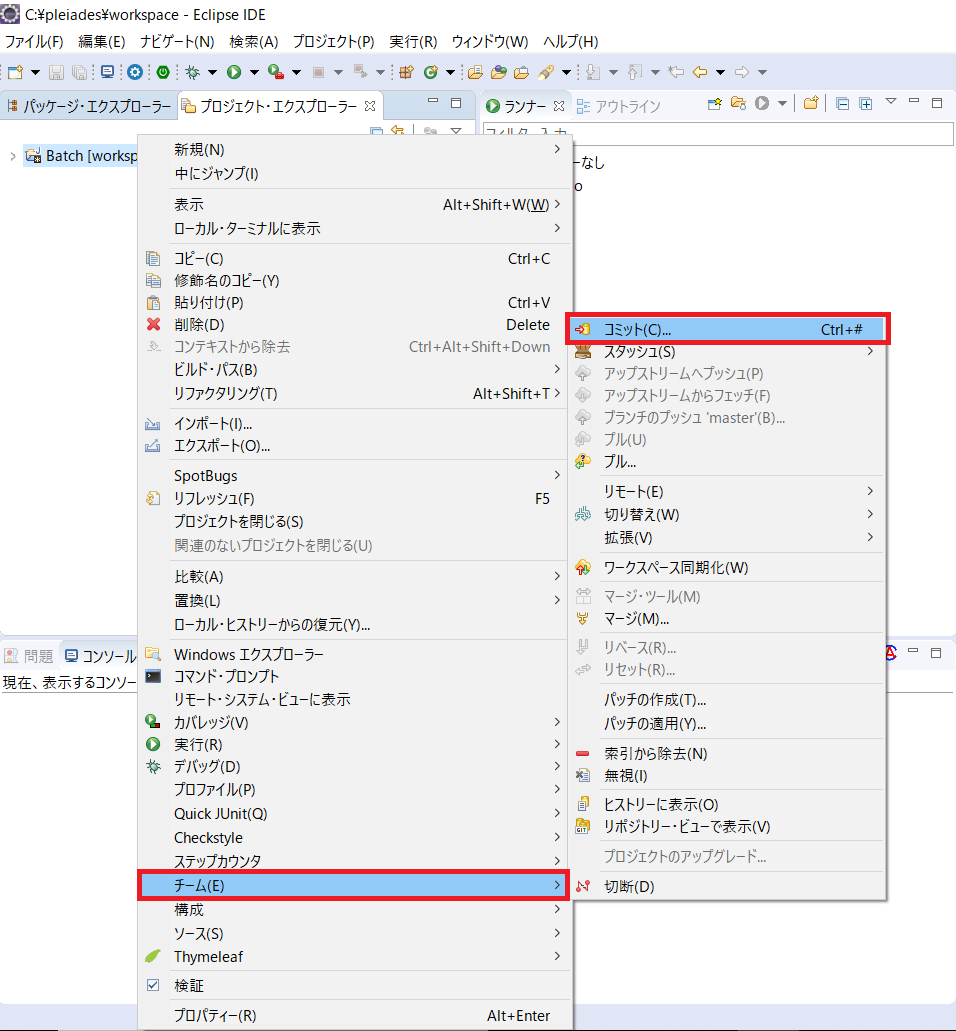
ダイアログが開いたら、それぞれの枠を確認、入力します。
1.ステージされた変更 コミットするファイルがリストされます。 2.コミット・メッセージ ソースの修正内容が分かるコメントを記入します。 3.作成者、コミッター Githubの[Username]と[Email address]を以下の形式で入力します。 Username <Email address> (例)suzuki <suzuki@example.com>
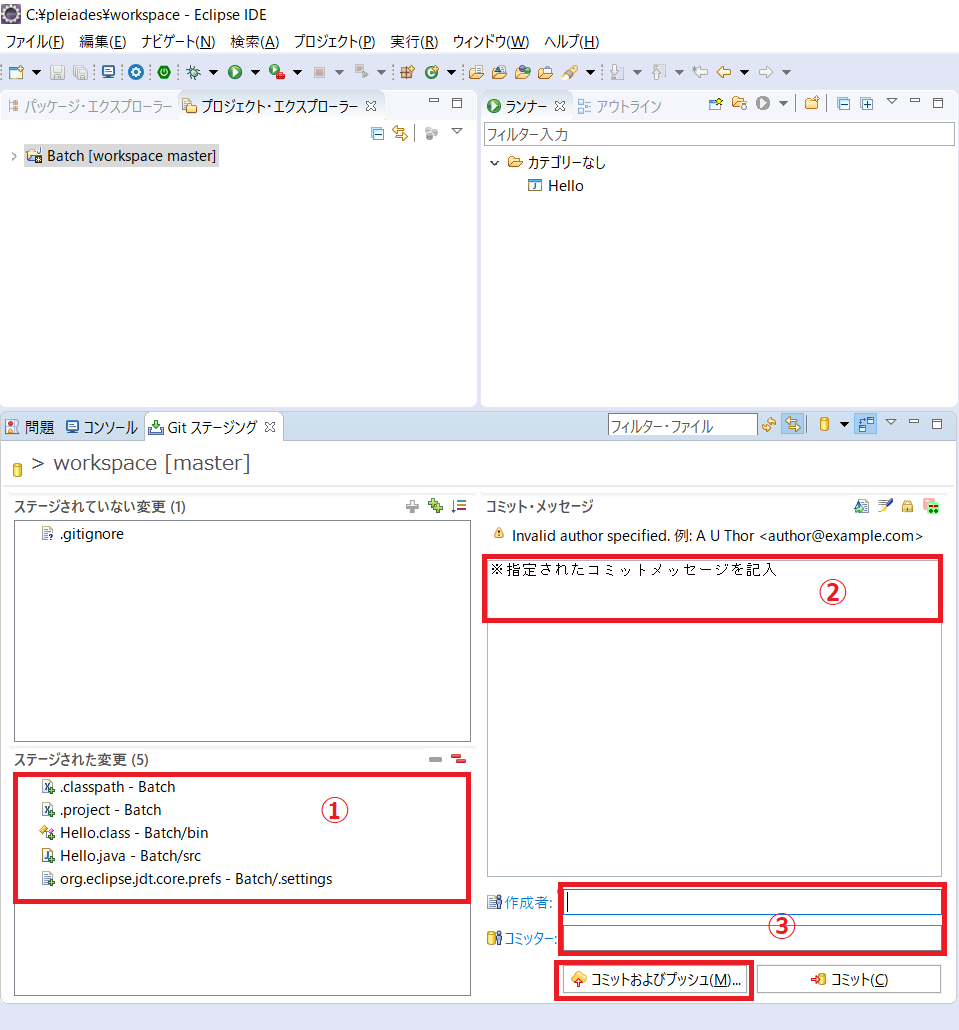
ここでは、コミットと同時にプッシュまで行うため、「コミットおよびプッシュ」ボタンをクリックします。
ファイルのプッシュ(push)
コミットからの流れで、そのままプッシュまで行います。
下図のように、宛先のGitリポジトリーの入力をして、「次へ」ボタンをクリックします。
※ユーザーの箇所はGithubのアカウントを入力してください。
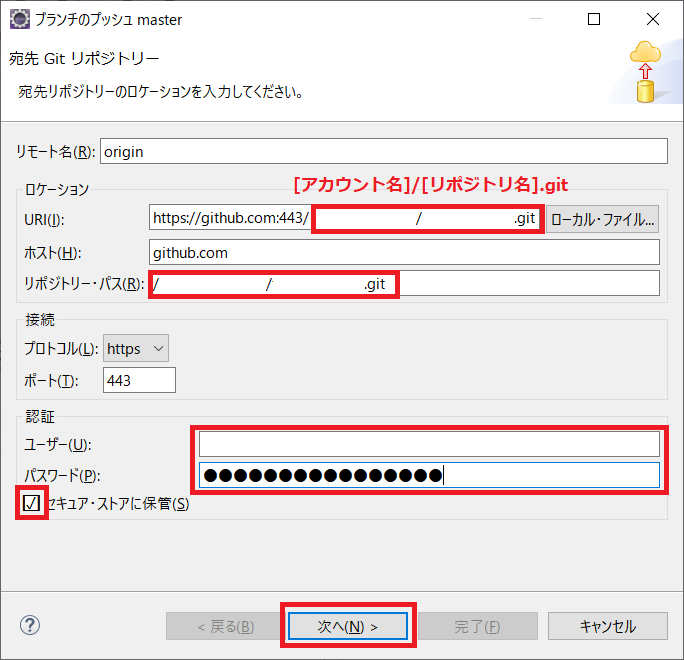
「プレビュー」をクリックします。
※「プル時」のプルダウン選択はここでは「リベース」としました。
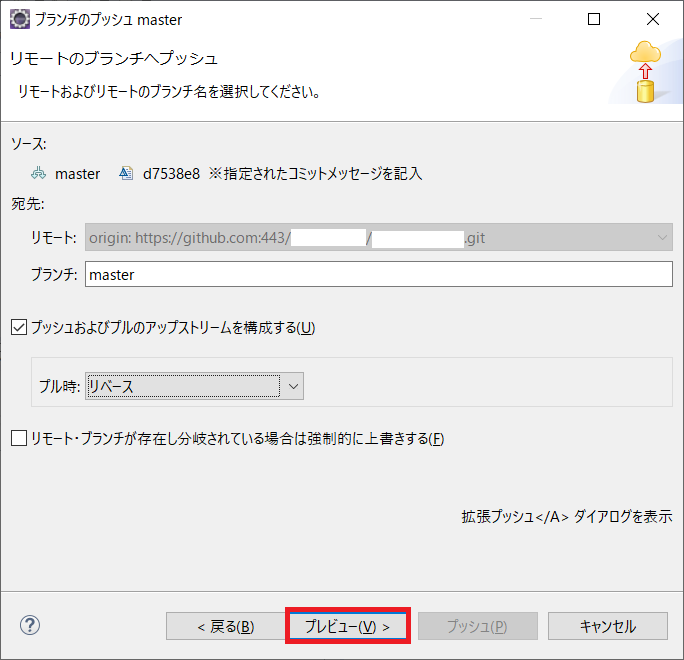
「プッシュ」をクリックして完了です。
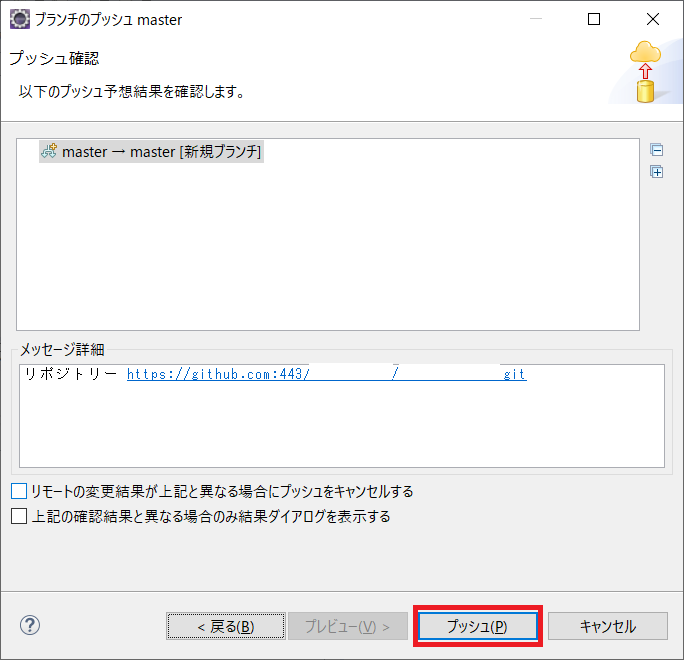
Githubにログインして確認
プッシュが完了すると、リモートレポジトリに反映されてGithub上で確認することができます。Githubのサイトにログインして、Javaソースコードが反映されていることを確認してみましょう。